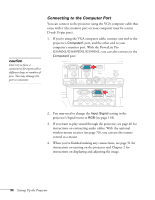Epson PowerLite Pro G5750WU User's Guide - Page 36
Connecting to Video Equipment
 |
View all Epson PowerLite Pro G5750WU manuals
Add to My Manuals
Save this manual to your list of manuals |
Page 36 highlights
Connecting to Video Equipment You can connect several video sources to the projector at the same time. Before starting, look at your video equipment to determine its available video output connections: ■ If your video player has an HDMI connector, see "Connecting an HDMI Video Source" on page 37. HDMI connector ■ If your video player has a DVI-D video port, see "Connecting a DVI-D Video Source to the DVI-D Port (G5450WUNL/G5750WUNL only)" on page 38 or "Connecting a DVI-D Video Source to the HDMI Port" on page 39. ■ If your video player has a component video port (three connectors labeled either Y/Cb/Cr or Y/Pb/Pr), see "Connecting a Component Video Source" on page 42. ■ If your video player has a yellow RCA video output connector, or if you're using a coax video cable, see "Connecting a Composite Video Source" on page 40. BNC connector (component or composite video) RCA connector (composite video) ■ If your video player has an S-Video connector, see "Connecting an S-Video Source" on page 41. S-Video connector 36 Setting Up the Projector